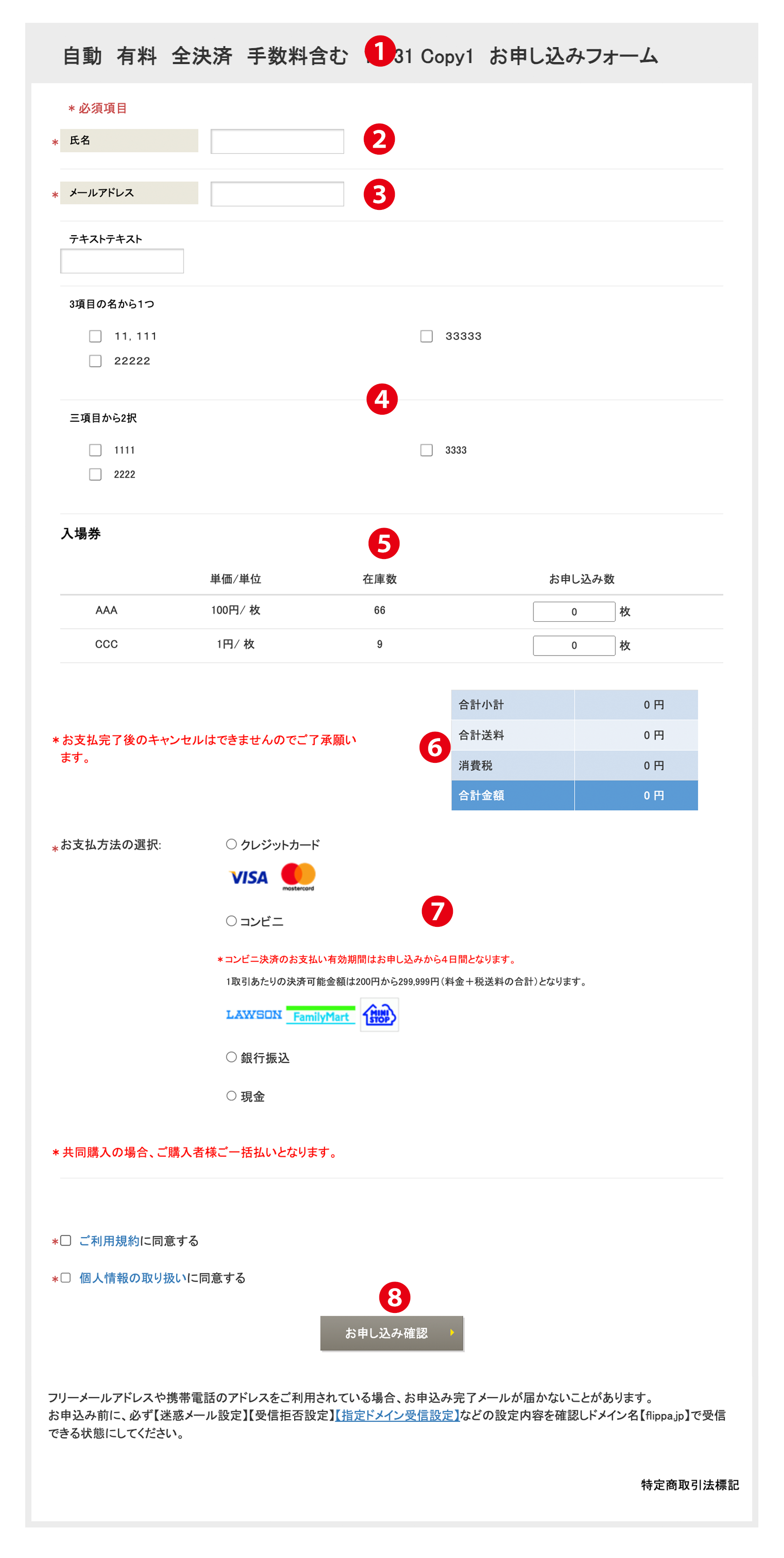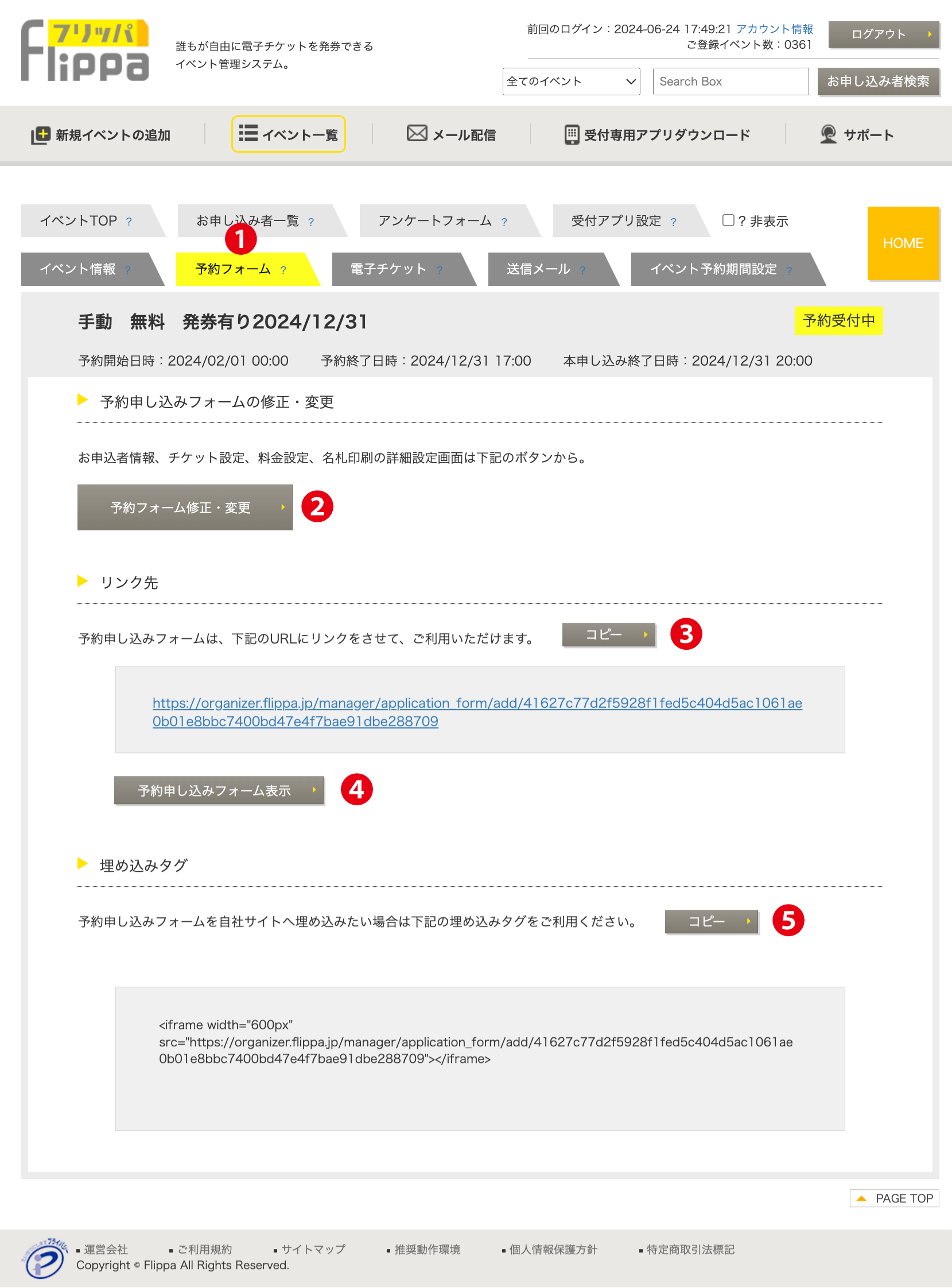左の画像が申込者に公開される申し込みフォームとなります。PCとスマホ両画面に対応しています。
❶イベント名
新規イベントの追加「ステップ1」で登録いたします。
❷❸ 氏名メールアドレス
フリッパではチケット1枚毎に所有者を紐つけますので、必須項目となります。
複数枚購入された場合、購入者に一括送付が初期設定となっています。例えば、3枚購入で3通チケット添付メールを受け取ります。個別に分散発券をご希望の場合、氏名とメールアドレスを変更することで、分散発券が可能です。
❹自由フィールド
予約者に入力いただきたい内容を「ステップ2」で自由に設定できます。
❺チケット
「ステップ2」の「チケット設定」で設定いたします。
❻料金集計表
申し込み金額が表示されます。
❼決済方法
下記の4種類の決済がご利用いただけます。
❽お申し込み確認
フォームの確認画面に遷移いたします。
予約フォームの公開方法
❶予約フォーム
予約フォームの設定完了後は、こちらの画面で予約フォームの内容変更が可能です。チケット情報も予約フォームに含まれております。
❷予約フォーム修正・変更
予約フォームのお申込者情報、チケット設定、料金設定、名札印刷の設定画面へ遷移いたします。
❸コピー
押下によりリンク先URLがコピーされます。
お申し込みの接続先としてメールやホームページ等でご活用ください。
❹お申し込みフォーム表示
押下により申込者に公開される申し込みフォームが表示されます。
❺埋め込みタグ
Webサイト画面に予約フォームをリンクではなく埋め込む場合のタグをご利用いただけます。